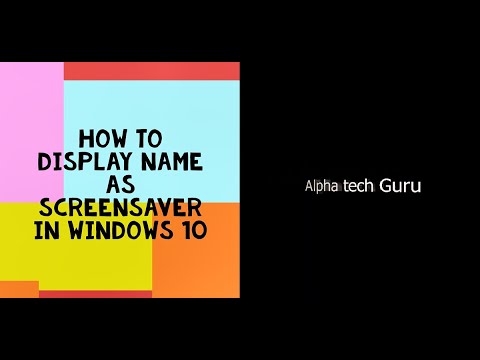Cov ntxaij vab tshaus, los yog cov ntxaij vab tshaus, yog ib qho program uas tau tsim tawm thaum lub koos pis tawj nyob tsis ntev kom tiv thaiv phosphor ntawm cathode ray tube tsom kwm los ntawm hlawv tawm thiab txo kev siv fais fab. Ntxiv rau, cov ntxaij vab tshaus tuaj yeem siv los tiv thaiv kev ywj pheej yog tias lo lus zais tiv thaiv kev xaiv tau qhib.

Cov Lus Qhia
Kauj ruam 1
Lub operating system muab cov neeg siv teeb tsa ua ntej ntawm kev tshuaj ntsuam cov ntsuas phoo. Ntxiv rau, nws muaj peev xwm tig koj cov duab xaiv rau hauv ntxaij. Yog tias koj muaj lub Windows XP ntsia, nyem rau ntawm qhov chaw pub dawb ntawm lub vijtsam, xaiv "Cov Khoom" hauv cov ntawv qhia zaub mov thiab mus rau "Screensaver" tab.
Kauj ruam 2
Hauv seem "Screensaver", nyem lub pob hauv qab kom nthuav cov npe ntawm cov ntxaij vab tshaus npaj tau, thiab tshawb xyuas ib qho ntawm lawv. Siv pob "Xaiv", koj tuaj yeem cuam tshuam cov duab: nrawm ntawm kev hloov, muab tso rau ntawm lub vijtsam, thiab lwm yam. Txhawm rau saib yuav ua li cas lub txaws npo yuav saib ntawm koj lub saib, nyem Saib Ua Ntej.
Kauj ruam 3
Hauv daim ntawv teev "Interval", xaiv lub sijhawm sib txawv thaum lub ntxaij yuav pib. Yog tias koj kos lub thawv tom ntej rau Password Tiv Thaiv, lub vijtsam txaws tuaj yeem tshem tawm tsuas yog tom qab nkag rau lo lus zais sau tseg rau tus lej no. Yog li, koj tuaj yeem tiv thaiv kev deb ntawm lub khoos phis tawm, paub tias tsis muaj leej twg tuaj yeem paub cov ntsiab lus ntawm koj cov nplaub tshev yog tias koj tsis muab nws lo lus zais rau koj.
Kauj ruam 4
Txhawm rau ua cov ntxaij vab tshaus ntawm koj tus kheej cov duab, tso cov duab hauv My Documents / My Pictures folder. Hauv daim ntawv teev cov ntxaij vab tshaus, xaiv cov khoom "Qhia" Kuv Cov Duab ". Siv Xaiv lub khawm kom teeb tsa cov duab loj thiab ncej tus nqi. Koj tuaj yeem ua kom cov teebmeem video tuaj yeem thov thaum hloov cov duab, ncab cov ntawv me me kom puv thawm lub vijtsam, thiab lwm yam.
Kauj ruam 5
Yog tias koj lub khoos phis tawm ua haujlwm rau Windows 7 Professional, tom qab txoj cai nyem rau ntawm qhov chaw pub dawb ntawm lub vijtsam, xaiv qhov "Personalize" command thiab nyem rau ntawm "Screensaver" icon rau hauv qab ntawm lub qhov rai. Xaiv cov ntxaij vab tshaus uas tsim nyog los ntawm cov npe hauv "Screensaver" ntu. Txhawm rau tsim koj cov lus tshaj tawm, siv cov khoom "Cov Duab".
Kauj Ruam 6
Yog tias koj muaj Windows Ua Haujlwm Tsev Ua tiav lawm, qhov "Personalization" nyob rau hauv cov ntawv qhia zaub mov yuav tsis muaj. Nias Ctrl + Esc thiab xaiv "Control Vaj Huam Sib Luag". Hauv kev tshawb nrhiav bar, nkag mus rau "screensaver" thiab hauv qhov rais tshiab xaiv cov lus txib "Hloov cov ntxaij vab tshaus". Tom qab ntawv ua raws li tau piav los saum no.